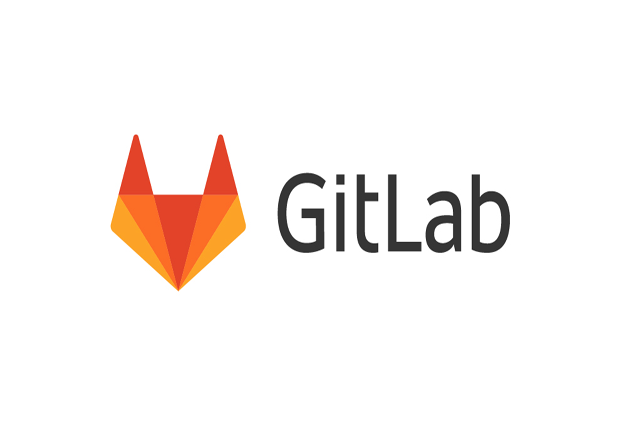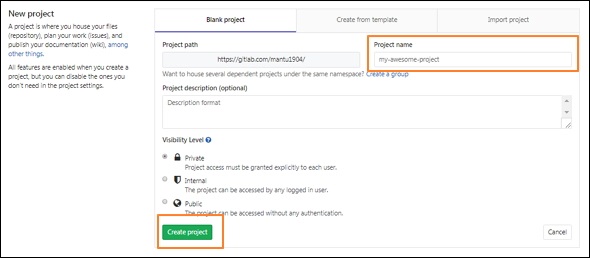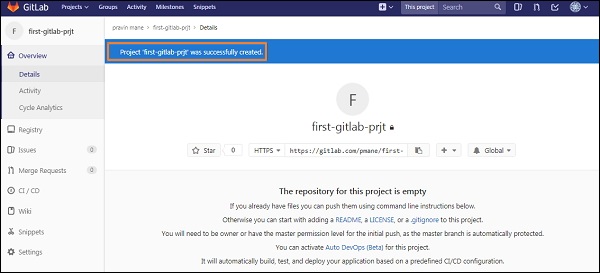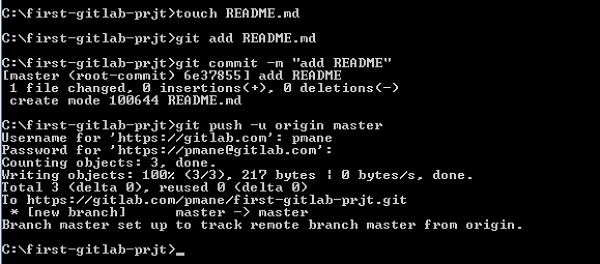سلام به همه پی وی لرنی های عزیز!
به دوره آموزشی گیت لب GitLab خوش آمدید.
گیت لب خدماتی است که امکان دسترسی از راه دور به مخازن Git را فراهم می کند. علاوه بر میزبانی کد شما، این سرویس ویژگی های دیگری را ارائه می دهد که به منظور کمک به مدیریت چرخه توسعه نرم افزار طراحی شده است. این ویژگی های اضافی شامل مدیریت اشتراک گذاری کد بین افراد مختلف، ردیابی اشکال، فضای ویکی و سایر ابزارها برای “برنامه نویسی اجتماعی” یا “social coding” است.
گیت لب شباهت های زیادی به گیت هاب github دارد و مانند آن حسابهای میزبانی شده را ارائه می نماید و اجازه اجرا روی میزبانهای ثانویه را نیز می دهد. در دوره آموزش گیت لب GitLab قرار است در طی چندین جلسه شما را با گیت لب و کار با آن آشنا نمایم.
در جلسه گذشته به تنظیم کلید SSH پرداختیم؛از SSH برای مدیریت شبکه ها، سیستم عامل ها و پیکربندی ها استفاده می شود.
در این جلسه قرار است به آموزش ساخت یک پروژه در گیت لب GitLab بپردازیم.
آموزش ساخت یک پروژه در گیت لب GitLab
برای ساخت یک پروژه در گیت لب مراحل زیر را دنبال نمایید.
مرحله ۱ – برای ایجاد پروژه جدید، به حساب GitLab خود وارد شوید و بر روی دکمه New project در داشبورد کلیک کنید:

وارد شدن به حساب گیت لب و انتخاب New project – آموزش ساخت یک پروژه در گیت لب GitLab
مرحله ۲ – صفحه جدید پروژه را مطابق شکل زیر باز می شود:
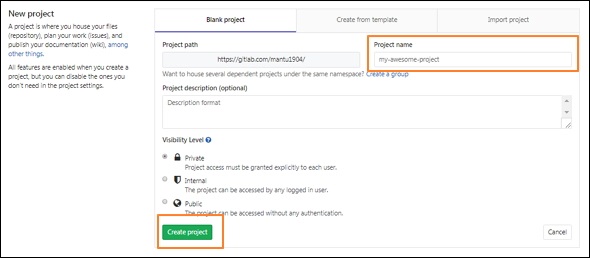
باز شدن صفحه جدید پروژه – آموزش ساخت یک پروژه در گیت لب GitLab
نام پروژه ، توضیحات مربوط به پروژه ، سطح دید (دسترسی به دید پروژه به صورت عمومی یا داخلی) را وارد کنید و در آخر بر روی دکمه Create project کلیک کنید.
مرحله ۳ – در مرحله بعدی پروژه جدیدی ایجاد می شود (در اینجا نام پروژه به عنوان first-gitlab-prjt مشخص می شود) بعد از آن با پیام موفقیت آمیز بودن این کار، مطابق شکل زیر رو به رو خواهید شد.
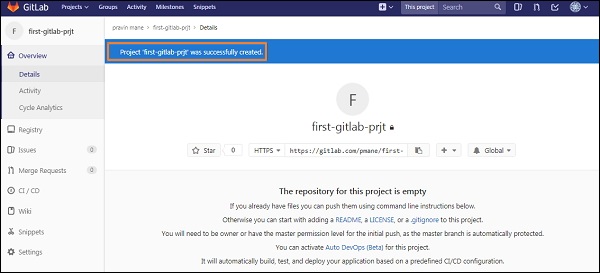
ظاهر شدن پروژه جدید – آموزش ساخت یک پروژه در گیت لب GitLab
کشیدن (Push کردن) مخزن به پروژه
مرحله ۴ – با استفاده از دستور git-clone می توانید مخزن را به سیستم محلی خود clone کنید:

کلون شدن مخزن به سیستم محلی – آموزش ساخت یک پروژه در گیت لب GitLab
دستور clone یک کپی از مخزن را در یک فهرست جدید به نام first-gitlab-prjt می سازد.
مرحله ۵ – اکنون به دایرکتوری تازه ایجاد شده خود بروید و دستور زیر را تایپ کنید.
مثال :
| C:\>cd first-gitlab-prjt C:\first-gitlab-prjt>touch README.md |
دستور فوق یک فایل README.md ایجاد می کند که در آن می توانید اطلاعات مربوط به پوشه خود را قرار دهید.
مرحله ۶ – با استفاده از دستور زیر فایل README.md را به فهرست راهنمای ایجاد شده خود اضافه کنید:
مثال :
| C:\first-gitlab-prjt>git add README.md |
مرحله ۷ – اکنون تغییرات را در مخزن، به همراه پیام ورود به شرح زیر ذخیره کنید.
مثال :
| C:\first-gitlab-prjt>git commit -m "add README" |
از flag -m برای افزودن پیام به commit استفاده می شود.
مرحله ۸ – commits ها را به مخزن از راه دور که در شعبه محلی ساخته شده است Push کنید:
مثال :
| C:\first-gitlab-prjt>git push -u origin master |
تصویر زیر استفاده از دستورات فوق در Push کردن commits ها به مخزن از راه دور را نشان می دهد:
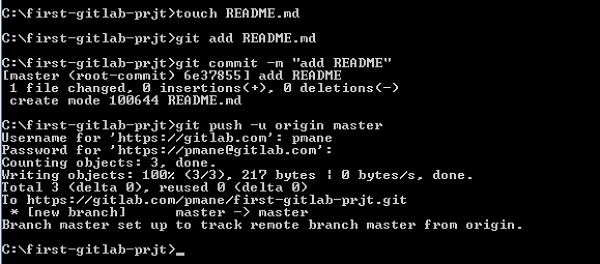
Push کردن commits ها به مخزن از راه دور – آموزش ساخت یک پروژه در گیت لب GitLab
سخن پایانی
در این جلسه اموختیم که چگونه در گیت لب GitLab یک پروژه بسازیم. امیدوارم مطالب موجود در این مقاله مفید بوده باشد.
در جلسه آینده به آموزش فورک کردن یا Fork یک پروژه می پردازیم.
با پی وی لرن همراه باشید.
 فروشگاه
فروشگاه فیلم های آموزشی
فیلم های آموزشی کتاب های آموزشی
کتاب های آموزشی مقالات آموزشی
مقالات آموزشی وردپرس
وردپرس